28 KiB
macOS Gatekeeper / Karantina / XProtect
AWS hackleme becerilerini sıfırdan kahraman seviyesine öğrenin htARTE (HackTricks AWS Kırmızı Takım Uzmanı)!
- Bir cybersecurity şirketinde çalışıyor musunuz? Şirketinizi HackTricks'te reklamını görmek ister misiniz? veya PEASS'ın en son sürümüne veya HackTricks'i PDF olarak indirmek ister misiniz? ABONELİK PLANLARINI kontrol edin!
- The PEASS Ailesi'ni, özel NFT'lerimiz koleksiyonunu keşfedin
- Resmi PEASS & HackTricks ürünlerine sahip olun
- 💬 Discord grubuna veya telegram grubuna katılın veya Twitter'da takip edin 🐦@carlospolopm.
- Hacking hilelerinizi hacktricks repo ve hacktricks-cloud repo göndererek paylaşın
- .
Gatekeeper
Gatekeeper, Mac işletim sistemleri için geliştirilen bir güvenlik özelliğidir ve kullanıcıların sistemlerinde yalnızca güvenilir yazılımları çalıştırmalarını sağlamayı amaçlar. Kullanıcının indirdiği ve App Store dışındaki kaynaklardan (bir uygulama, bir eklenti veya bir kurulum paketi gibi) açmaya çalıştığı yazılımı doğrulayarak çalıştırmasını sağlar.
Gatekeeper'ın temel mekanizması, indirilen yazılımın tanınmış bir geliştirici tarafından imzalanıp imzalanmadığını kontrol etmesidir, bu da yazılımın otantikliğini sağlar. Ayrıca, yazılımın Apple tarafından noterleme işleminden geçip geçmediğini de belirler. Bu, yazılımın bilinen kötü amaçlı içeriklerden arındırıldığını ve noterlemeden sonra değiştirilmediğini doğrular.
Ek olarak, Gatekeeper, kullanıcı kontrolünü ve güvenliğini güçlendirir ve kullanıcıları indirilen yazılımın ilk kez açılmasını onaylamaya zorlar. Bu güvenlik önlemi, kullanıcıların zararlı olabilecek yürütülebilir kodu yanlışlıkla zararsız bir veri dosyası olarak yanlış anlamalarını önlemeye yardımcı olur.
Uygulama İmzaları
Uygulama imzaları, Apple'ın güvenlik altyapısının önemli bir bileşenidir. Bunlar, yazılım yazarının (geliştiricinin) kimliğini doğrulamak ve kodun son imzalandığından beri değiştirilmediğinden emin olmak için kullanılır.
İşleyiş şu şekildedir:
- Uygulamanın İmzalanması: Bir geliştirici uygulamasını dağıtmaya hazır olduğunda, uygulamayı özel bir anahtar kullanarak imzalar. Bu özel anahtar, geliştirici Apple Developer Programına kaydolduğunda Apple tarafından geliştiriciye verilen bir sertifika ile ilişkilidir. İmzalama işlemi, uygulamanın tüm parçalarının kriptografik bir özetini oluşturmayı ve bu özeti geliştiricinin özel anahtarıyla şifrelemeyi içerir.
- Uygulamanın Dağıtılması: İmzalanan uygulama, geliştiricinin sertifikasını içeren ilgili genel anahtarıyla birlikte kullanıcılara dağıtılır.
- Uygulamanın Doğrulanması: Bir kullanıcı uygulamayı indirip çalıştırmaya çalıştığında, Mac işletim sistemi, geliştiricinin sertifikasından genel anahtarı kullanarak özeti şifresini çözer. Ardından, uygulamanın mevcut durumuna dayanarak özeti yeniden hesaplar ve bu özeti çözülen özetiyle karşılaştırır. Eşleşiyorsa, bu, uygulamanın geliştirici tarafından imzalandığından beri değiştirilmediği anlamına gelir ve sistem uygulamanın çalışmasına izin verir.
Uygulama imzaları, Apple'ın Gatekeeper teknolojisinin önemli bir parçasıdır. Bir kullanıcı, internetten indirilen bir uygulamayı açmaya çalıştığında, Gatekeeper uygulama imzasını doğrular. Eğer uygulama, Apple tarafından bilinen bir geliştiriciye verilen bir sertifika ile imzalanmışsa ve kod değiştirilmemişse, Gatekeeper uygulamanın çalışmasına izin verir. Aksi takdirde, uygulamayı engeller ve kullanıcıya uyarı verir.
macOS Catalina'dan itibaren, Gatekeeper ayrıca uygulamanın Apple tarafından noterleme işleminden geçip geçmediğini de kontrol eder ve ek bir güvenlik katmanı ekler. Noterleme işlemi, uygulamayı bilinen güvenlik sorunları ve kötü amaçlı kodlar açısından kontrol eder ve bu kontrolleri geçerse, Apple uygulamaya Gatekeeper'ın doğrulayabileceği bir biletleme ekler.
İmzaları Kontrol Etme
Bazı kötü amaçlı yazılım örneğini kontrol ederken her zaman binary'nin imzasını kontrol etmelisiniz, çünkü imzayı atan geliştirici zaten kötü amaçlı yazılımla ilişkili olabilir.
# Get signer
codesign -vv -d /bin/ls 2>&1 | grep -E "Authority|TeamIdentifier"
# Check if the app’s contents have been modified
codesign --verify --verbose /Applications/Safari.app
# Get entitlements from the binary
codesign -d --entitlements :- /System/Applications/Automator.app # Check the TCC perms
# Check if the signature is valid
spctl --assess --verbose /Applications/Safari.app
# Sign a binary
codesign -s <cert-name-keychain> toolsdemo
Notarizasyon
Apple'ın notarizasyon süreci, kullanıcıları potansiyel olarak zararlı yazılımlardan korumak için ek bir güvenlik önlemi olarak hizmet verir. Bu süreç, geliştiricinin uygulamasını Apple'ın Notary Service'ine göndermesini içerir, bu da App Review ile karıştırılmamalıdır. Bu hizmet, gönderilen yazılımı kötü amaçlı içerik ve kod imzalama ile ilgili potansiyel sorunlar açısından inceleyen otomatik bir sistemdir.
Yazılım, herhangi bir endişe uyandırmadan bu incelemeyi geçerse, Notary Service bir notarizasyon bileti oluşturur. Geliştirici daha sonra bu bileti yazılımlarına eklemek zorundadır, bu işleme 'stapling' denir. Ayrıca, notarizasyon bileti aynı zamanda Gatekeeper'ın erişebileceği şekilde çevrimiçi olarak da yayınlanır.
Kullanıcının yazılımı ilk kez yüklemesi veya çalıştırması durumunda, yürütülebilir dosyaya eklenmiş veya çevrimiçi bulunan notarizasyon bileti, Gatekeeper'a yazılımın Apple tarafından notarize edildiğini bildirir. Sonuç olarak, Gatekeeper, kullanıcıya yazılımın Apple tarafından kötü amaçlı içerik kontrolünden geçtiğini belirten açıklayıcı bir mesaj gösterir. Bu süreç, kullanıcıların sistemlerine yükledikleri veya çalıştırdıkları yazılımların güvenliği konusunda kullanıcı güvenini artırır.
GateKeeper'ı Sıralama
GateKeeper, güvenilmeyen uygulamaların çalıştırılmasını önleyen birkaç güvenlik bileşeninden oluşan bir bileşendir.
GateKeeper'ın durumunu aşağıdaki komutla görebilirsiniz:
# Check the status
spctl --status
{% hint style="danger" %} GateKeeper imza kontrolü, her dosyaya değil, yalnızca Karantina özniteliği olan dosyalara uygulanır. {% endhint %}
GateKeeper, bir ikili dosyanın yürütülebilir olup olmadığını, tercihler ve imzaya göre kontrol eder:
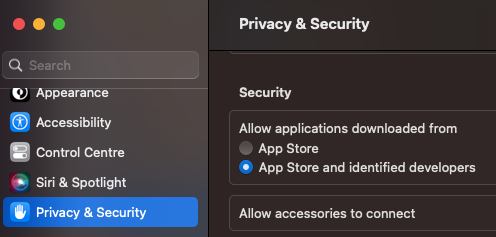
Bu yapılandırmayı tutan veritabanı, /var/db/SystemPolicy konumundadır. Bu veritabanını kök olarak kontrol edebilirsiniz:
# Open database
sqlite3 /var/db/SystemPolicy
# Get allowed rules
SELECT requirement,allow,disabled,label from authority where label != 'GKE' and disabled=0;
requirement|allow|disabled|label
anchor apple generic and certificate 1[subject.CN] = "Apple Software Update Certification Authority"|1|0|Apple Installer
anchor apple|1|0|Apple System
anchor apple generic and certificate leaf[field.1.2.840.113635.100.6.1.9] exists|1|0|Mac App Store
anchor apple generic and certificate 1[field.1.2.840.113635.100.6.2.6] exists and (certificate leaf[field.1.2.840.113635.100.6.1.14] or certificate leaf[field.1.2.840.113635.100.6.1.13]) and notarized|1|0|Notarized Developer ID
[...]
Dikkat edin, ilk kural "App Store" ile bitti ve ikinci kural "Developer ID" ile bitti ve önceki görüntüde App Store'dan ve tanımlanmış geliştiricilerden uygulamaları çalıştırmaya izin verildi.
Eğer bu ayarı App Store olarak değiştirirseniz, "Notarized Developer ID" kuralları kaybolacaktır.
Ayrıca binlerce GKE türünde kural bulunmaktadır:
SELECT requirement,allow,disabled,label from authority where label = 'GKE' limit 5;
cdhash H"b40281d347dc574ae0850682f0fd1173aa2d0a39"|1|0|GKE
cdhash H"5fd63f5342ac0c7c0774ebcbecaf8787367c480f"|1|0|GKE
cdhash H"4317047eefac8125ce4d44cab0eb7b1dff29d19a"|1|0|GKE
cdhash H"0a71962e7a32f0c2b41ddb1fb8403f3420e1d861"|1|0|GKE
cdhash H"8d0d90ff23c3071211646c4c9c607cdb601cb18f"|1|0|GKE
Bu, /var/db/SystemPolicyConfiguration/gke.bundle/Contents/Resources/gke.auth, /var/db/gke.bundle/Contents/Resources/gk.db ve /var/db/gkopaque.bundle/Contents/Resources/gkopaque.db dosyalarından gelen karma değerleridir.
Önceki bilgileri şu şekilde listeleyebilirsiniz:
sudo spctl --list
spctl komutunun --master-disable ve --global-disable seçenekleri, bu imza kontrolünü tamamen devre dışı bırakır:
# Disable GateKeeper
spctl --global-disable
spctl --master-disable
# Enable it
spctl --global-enable
spctl --master-enable
Tamamen etkinleştirildiğinde, yeni bir seçenek görünecektir:
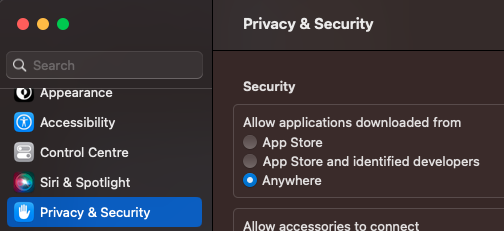
GateKeeper ile bir Uygulamanın izin verilip verilmeyeceğini kontrol etmek mümkündür:
spctl --assess -v /Applications/App.app
GateKeeper'a yeni kurallar eklemek mümkündür. Böylece belirli uygulamaların çalışmasına izin verilebilir:
# Check if allowed - nop
spctl --assess -v /Applications/App.app
/Applications/App.app: rejected
source=no usable signature
# Add a label and allow this label in GateKeeper
sudo spctl --add --label "whitelist" /Applications/App.app
sudo spctl --enable --label "whitelist"
# Check again - yep
spctl --assess -v /Applications/App.app
/Applications/App.app: accepted
Karantina Dosyaları
Bir uygulama veya dosya indirildiğinde, web tarayıcıları veya e-posta istemcileri gibi belirli macOS uygulamaları indirilen dosyaya yaygın olarak bilinen "karantina bayrağı" olarak adlandırılan bir genişletilmiş dosya özniteliği ekler. Bu öznitelik, dosyanın güvenilmeyen bir kaynaktan (internet) geldiğini ve potansiyel riskler taşıdığını belirtmek için bir güvenlik önlemi olarak hareket eder. Bununla birlikte, tüm uygulamalar bu özniteliği eklememektedir, örneğin, yaygın BitTorrent istemci yazılımları genellikle bu süreci atlar.
Karantina bayrağının bulunması, bir kullanıcının dosyayı çalıştırmaya çalıştığında macOS'un Gatekeeper güvenlik özelliğine sinyal verir.
Karantina bayrağı mevcut olmadığında (bazı BitTorrent istemcileri aracılığıyla indirilen dosyalar gibi), Gatekeeper'ın kontrolleri gerçekleştirilmeyebilir. Bu nedenle, kullanıcılar daha az güvenli veya bilinmeyen kaynaklardan indirilen dosyaları açarken dikkatli olmalıdır.
{% hint style="info" %} Kod imzalarının geçerliliğini kontrol etmek, kodun ve tüm paketlenmiş kaynaklarının kriptografik hash'lerini oluşturmayı içeren kaynak yoğun bir süreçtir. Ayrıca, sertifika geçerliliğini kontrol etmek, sertifikanın verildikten sonra iptal edilip edilmediğini görmek için Apple'ın sunucularına çevrimiçi bir kontrol yapmayı gerektirir. Bu nedenlerle, tam bir kod imzası ve onaylama kontrolü, bir uygulama başlatıldığında her seferinde çalıştırılması uygulanabilir değildir.
Bu nedenle, bu kontroller yalnızca karantina özniteliğine sahip uygulamalar çalıştırıldığında çalıştırılır. {% endhint %}
{% hint style="warning" %} Bu öznitelik, dosyayı oluşturan/indiren uygulama tarafından ayarlanmalıdır.
Ancak, kumlanmış dosyalar, oluşturdukları her dosya için bu özniteliğin ayarlanmış olması gerekmektedir. Ve kumlanmamış uygulamalar kendileri ayarlayabilir veya Info.plist içinde LSFileQuarantineEnabled anahtarını belirtebilir, bu da sistemin oluşturulan dosyalara com.apple.quarantine genişletilmiş özniteliğini eklemesini sağlar.
{% endhint %}
Durumunu kontrol etmek ve etkinleştirmek/devre dışı bırakmak (kök erişimi gereklidir) mümkündür:
spctl --status
assessments enabled
spctl --enable
spctl --disable
#You can also allow nee identifies to execute code using the binary "spctl"
Ayrıca, bir dosyanın karantina genişletilmiş özniteliğe sahip olup olmadığını şu şekilde bulabilirsiniz:
xattr file.png
com.apple.macl
com.apple.quarantine
Değerin uzatılmış özniteliklerini kontrol edin ve karantina özniteliğini yazan uygulamayı bulmak için şunu yapın:
xattr -l portada.png
com.apple.macl:
00000000 03 00 53 DA 55 1B AE 4C 4E 88 9D CA B7 5C 50 F3 |..S.U..LN.....P.|
00000010 16 94 03 00 27 63 64 97 98 FB 4F 02 84 F3 D0 DB |....'cd...O.....|
00000020 89 53 C3 FC 03 00 27 63 64 97 98 FB 4F 02 84 F3 |.S....'cd...O...|
00000030 D0 DB 89 53 C3 FC 00 00 00 00 00 00 00 00 00 00 |...S............|
00000040 00 00 00 00 00 00 00 00 |........|
00000048
com.apple.quarantine: 00C1;607842eb;Brave;F643CD5F-6071-46AB-83AB-390BA944DEC5
# 00c1 -- It has been allowed to eexcute this file (QTN_FLAG_USER_APPROVED = 0x0040)
# 607842eb -- Timestamp
# Brave -- App
# F643CD5F-6071-46AB-83AB-390BA944DEC5 -- UID assigned to the file downloaded
Aslında bir işlem, oluşturduğu dosyalara karantina bayrakları ayarlayabilir (USER_APPROVED bayrağını oluşturulan bir dosyaya uygulamayı denedim ancak uygulanmadı):
Karantina bayrakları uygulama kaynak kodu
```c #include #includeenum qtn_flags { QTN_FLAG_DOWNLOAD = 0x0001, QTN_FLAG_SANDBOX = 0x0002, QTN_FLAG_HARD = 0x0004, QTN_FLAG_USER_APPROVED = 0x0040, };
#define qtn_proc_alloc _qtn_proc_alloc #define qtn_proc_apply_to_self _qtn_proc_apply_to_self #define qtn_proc_free _qtn_proc_free #define qtn_proc_init _qtn_proc_init #define qtn_proc_init_with_self _qtn_proc_init_with_self #define qtn_proc_set_flags _qtn_proc_set_flags #define qtn_file_alloc _qtn_file_alloc #define qtn_file_init_with_path _qtn_file_init_with_path #define qtn_file_free _qtn_file_free #define qtn_file_apply_to_path _qtn_file_apply_to_path #define qtn_file_set_flags _qtn_file_set_flags #define qtn_file_get_flags _qtn_file_get_flags #define qtn_proc_set_identifier _qtn_proc_set_identifier
typedef struct _qtn_proc *qtn_proc_t; typedef struct _qtn_file *qtn_file_t;
int qtn_proc_apply_to_self(qtn_proc_t); void qtn_proc_init(qtn_proc_t); int qtn_proc_init_with_self(qtn_proc_t); int qtn_proc_set_flags(qtn_proc_t, uint32_t flags); qtn_proc_t qtn_proc_alloc(); void qtn_proc_free(qtn_proc_t); qtn_file_t qtn_file_alloc(void); void qtn_file_free(qtn_file_t qf); int qtn_file_set_flags(qtn_file_t qf, uint32_t flags); uint32_t qtn_file_get_flags(qtn_file_t qf); int qtn_file_apply_to_path(qtn_file_t qf, const char *path); int qtn_file_init_with_path(qtn_file_t qf, const char path); int qtn_proc_set_identifier(qtn_proc_t qp, const char bundleid);
int main() {
qtn_proc_t qp = qtn_proc_alloc(); qtn_proc_set_identifier(qp, "xyz.hacktricks.qa"); qtn_proc_set_flags(qp, QTN_FLAG_DOWNLOAD | QTN_FLAG_USER_APPROVED); qtn_proc_apply_to_self(qp); qtn_proc_free(qp);
FILE *fp; fp = fopen("thisisquarantined.txt", "w+"); fprintf(fp, "Hello Quarantine\n"); fclose(fp);
return 0;
}
</details>
Ve **kaldır** bu özniteliği:
```bash
xattr -d com.apple.quarantine portada.png
#You can also remove this attribute from every file with
find . -iname '*' -print0 | xargs -0 xattr -d com.apple.quarantine
Ve karantinaya alınmış tüm dosyaları bulmak için şunu kullanın:
{% code overflow="wrap" %}
find / -exec ls -ld {} \; 2>/dev/null | grep -E "[x\-]@ " | awk '{printf $9; printf "\n"}' | xargs -I {} xattr -lv {} | grep "com.apple.quarantine"
{% endcode %}
Karantina bilgileri, ~/Library/Preferences/com.apple.LaunchServices.QuarantineEventsV2 tarafından yönetilen merkezi bir veritabanında saklanır.
Quarantine.kext
Çekirdek uzantısı sadece sistemdeki çekirdek önbelleği aracılığıyla kullanılabilir; ancak, https://developer.apple.com/ adresinden Kernel Hata Ayıklama Kiti'ni indirebilirsiniz, bu kit, uzantının sembolize edilmiş bir sürümünü içerecektir.
XProtect
XProtect, macOS'ta yerleşik bir anti-malware özelliğidir. XProtect, herhangi bir uygulama ilk kez başlatıldığında veya değiştirildiğinde, bilinen kötü amaçlı yazılım ve güvensiz dosya türleri veritabanına karşı kontrol eder. Safari, Mail veya Messages gibi belirli uygulamalar aracılığıyla bir dosya indirdiğinizde, XProtect otomatik olarak dosyayı tarar. Veritabanındaki herhangi bir bilinen kötü amaçlı yazılıma uyan bir dosya indirildiğinde, XProtect dosyanın çalışmasını engeller ve tehdide ilişkin bir uyarı gösterir.
XProtect veritabanı, Apple tarafından düzenli olarak yeni kötü amaçlı yazılım tanımlarıyla güncellenir ve bu güncellemeler otomatik olarak Mac'inize indirilir ve yüklenir. Bu, XProtect'in her zaman en son bilinen tehditlerle güncel olduğunu sağlar.
Ancak, XProtect tam özellikli bir antivirüs çözümü değildir. Yalnızca belirli bir bilinen tehdit listesini kontrol eder ve çoğu antivirüs yazılımı gibi on-access tarama yapmaz.
En son XProtect güncellemesi hakkında bilgi almak için aşağıdaki komutu çalıştırabilirsiniz:
{% code overflow="wrap" %}
system_profiler SPInstallHistoryDataType 2>/dev/null | grep -A 4 "XProtectPlistConfigData" | tail -n 5
{% endcode %}
XProtect, /Library/Apple/System/Library/CoreServices/XProtect.bundle konumunda SIP korumalıdır ve içinde XProtect'ın kullandığı bilgilere ulaşabilirsiniz:
XProtect.bundle/Contents/Resources/LegacyEntitlementAllowlist.plist: Bu cdhashlere sahip kodların eski yetkilendirmeleri kullanmasına izin verir.XProtect.bundle/Contents/Resources/XProtect.meta.plist: BundleID ve TeamID veya minimum bir sürüm belirterek yüklenmesine izin verilmeyen eklenti ve eklentilerin listesi.XProtect.bundle/Contents/Resources/XProtect.yara: Zararlı yazılımları tespit etmek için Yara kuralları.XProtect.bundle/Contents/Resources/gk.db: Engellenen uygulamaların ve TeamID'lerin karma değerlerini içeren SQLite3 veritabanı.
XProtect ile ilgisi olmayan başka bir Uygulama olan /Library/Apple/System/Library/CoreServices/XProtect.app olduğunu unutmayın.
Gatekeeper Değil
{% hint style="danger" %} Gatekeeper'ın her uygulamayı çalıştırdığını unutmayın, sadece AppleMobileFileIntegrity (AMFI) zaten Gatekeeper tarafından doğrulanmış ve onaylanmış bir uygulamayı çalıştırdığınızda yürütülebilir kod imzalarını doğrular. {% endhint %}
Bu nedenle, önceden bir uygulamayı Gatekeeper ile önbelleğe almak için uygulamayı çalıştırmanız ve onaylamanız mümkündü, ardından (Electron asar veya NIB dosyaları gibi) uygulamanın yürütülemez dosyalarını değiştirir ve başka bir koruma olmadığı sürece uygulama zararlı eklemelerle çalıştırılırdı.
Ancak, artık bu mümkün değil çünkü macOS, uygulama paketlerinin içindeki dosyaları değiştirmeyi engeller. Bu nedenle, Dirty NIB saldırısını denerseniz, artık bunu kötüye kullanmanız mümkün olmadığını göreceksiniz çünkü uygulamayı Gatekeeper ile önbelleğe almak için uygulamayı çalıştırdıktan sonra paketi değiştiremezsiniz. Ve örneğin, İçerik dizininin adını NotCon olarak değiştirir ve ardından uygulamanın ana ikili dosyasını Gatekeeper ile önbelleğe almak için çalıştırırsanız, bir hata oluşur ve çalıştırılmaz.
Gatekeeper Atlamaları
Gatekeeper'ı atlamak için herhangi bir yol (kullanıcının bir şeyi indirmesini ve Gatekeeper'ın izin vermemesi gereken bir şeyi çalıştırmasını sağlamak) macOS'ta bir güvenlik açığı olarak kabul edilir. Bunlar, geçmişte Gatekeeper'ı atlamayı sağlayan tekniklere atanan bazı CVE'lerdir:
CVE-2021-1810
Arşiv Yardımcısı kullanılarak çıkarma işlemi yapıldığında, 886 karakteri aşan yollara sahip dosyalar com.apple.quarantine genişletilmiş özniteliğini almaz. Bu durum yanlışlıkla bu dosyaların Gatekeeper'ın güvenlik kontrollerini atlamasına izin verir.
Daha fazla bilgi için orijinal rapora bakın.
CVE-2021-30990
Bir uygulama Automator ile oluşturulduğunda, neyi yürüteceği hakkındaki bilgiler application.app/Contents/document.wflow içindedir, yürütülebilirde değil. Yürütülebilir sadece genel bir Automator ikili dosyası olan Automator Application Stub'dır.
Bu nedenle, application.app/Contents/MacOS/Automator\ Application\ Stub'u sembolik bir bağlantıyla sistemdeki başka bir Automator Application Stub'a işaret edecek şekilde yaparsanız, document.wflow içindeki (betiğiniz) şeyi Gatekeeper'ı tetiklemeden yürütür çünkü gerçek yürütülebilirin karantina xattr'ı yoktur.
Beklenen konum örneği: /System/Library/CoreServices/Automator\ Application\ Stub.app/Contents/MacOS/Automator\ Application\ Stub
Daha fazla bilgi için orijinal rapora bakın.
CVE-2022-22616
Bu atlamada, bir zip dosyası application.app yerine application.app/Contents'den sıkıştırmaya başlayan bir uygulama oluşturuldu. Bu nedenle, karantina özniteliği tüm application.app/Contents'daki dosyalara uygulandı, ancak application.app'a uygulanmadı, Gatekeeper'ın kontrol ettiği şey bu olduğu için Gatekeeper atlandı, çünkü application.app tetiklendiğinde karantina özniteliği yoktu.
zip -r test.app/Contents test.zip
Daha fazla bilgi için orijinal rapora bakın.
CVE-2022-32910
Bileşenler farklı olsa da, bu güvenlik açığının sömürülmesi öncekine çok benzer. Bu durumda, application.app/Contents dizininden bir Apple Arşivi oluşturacağız, böylece application.app Archive Utility tarafından açıldığında karantina özelliği almayacak.
aa archive -d test.app/Contents -o test.app.aar
Daha fazla bilgi için orijinal rapora bakın.
CVE-2022-42821
ACL writeextattr özelliği, bir dosyada bir özniteliği yazmayı engellemek için kullanılabilir:
touch /tmp/no-attr
chmod +a "everyone deny writeextattr" /tmp/no-attr
xattr -w attrname vale /tmp/no-attr
xattr: [Errno 13] Permission denied: '/tmp/no-attr'
Ayrıca, AppleDouble dosya formatı, ACE'leri de içeren bir dosyanın kopyasını oluşturur.
Kaynak kodunda görülebileceği gibi, com.apple.acl.text adlı xattr içinde depolanan ACL metin temsili, sıkıştırılmış dosyada ACL olarak ayarlanacaktır. Bu nedenle, ACL'yi diğer xattr'lerin yazılmasını engelleyen bir ACL ile bir uygulamayı zip dosyasına sıkıştırırsanız... karantina xattr'i uygulamaya ayarlanmaz:
{% code overflow="wrap" %}
chmod +a "everyone deny write,writeattr,writeextattr" /tmp/test
ditto -c -k test test.zip
python3 -m http.server
# Download the zip from the browser and decompress it, the file should be without a quarantine xattr
{% endcode %}
Daha fazla bilgi için orijinal raporu kontrol edin.
Unutmayın, bu ayrıca AppleArchives ile de sömürülebilir:
mkdir app
touch app/test
chmod +a "everyone deny write,writeattr,writeextattr" app/test
aa archive -d app -o test.aar
CVE-2023-27943
Google Chrome'un indirilen dosyalara karantina özniteliği atamadığı bazı macOS iç sorunları nedeniyle keşfedildi.
CVE-2023-27951
AppleDouble dosya biçimleri, bir dosyanın özniteliklerini ._ ile başlayan ayrı bir dosyada saklar, bu macOS makineleri arasında dosya özniteliklerini kopyalamaya yardımcı olur. Ancak, bir AppleDouble dosyası sıkıştırıldıktan sonra, ._ ile başlayan dosyaya karantina özniteliği atanmadığı fark edildi.
{% code overflow="wrap" %}
mkdir test
echo a > test/a
echo b > test/b
echo ._a > test/._a
aa archive -d test/ -o test.aar
# If you downloaded the resulting test.aar and decompress it, the file test/._a won't have a quarantitne attribute
{% endcode %}
Quarantine özniteliği ayarlanmayan bir dosya oluşturabilmek, Gatekeeper'ı atlamak mümkündü. Hile, AppleDouble adlandırma kuralını kullanarak bir DMG dosyası uygulaması oluşturmak ve karantina özniteliği olmayan bu gizli dosyaya bir sembolik bağ olarak görünen bir dosya oluşturmaktı. DMG dosyası çalıştırıldığında, karantina özniteliği olmadığı için Gatekeeper'ı atlayacaktır.
# Create an app bundle with the backdoor an call it app.app
echo "[+] creating disk image with app"
hdiutil create -srcfolder app.app app.dmg
echo "[+] creating directory and files"
mkdir
mkdir -p s/app
cp app.dmg s/app/._app.dmg
ln -s ._app.dmg s/app/app.dmg
echo "[+] compressing files"
aa archive -d s/ -o app.aar
Karantina xattr'ını Önle
Bir ".app" paketinde karantina xattr eklenmezse, Gatekeeper tetiklenmeyecektir.
AWS hacklemeyi sıfırdan kahramanla öğrenin htARTE (HackTricks AWS Kırmızı Takım Uzmanı)!
HackTricks'i desteklemenin diğer yolları:
- Şirketinizi HackTricks'te reklamınızı görmek veya HackTricks'i PDF olarak indirmek için ABONELİK PLANLARINI kontrol edin!
- Resmi PEASS & HackTricks ürünlerini edinin
- The PEASS Ailesi'ni keşfedin, özel NFT'lerimiz koleksiyonumuz
- 💬 Discord grubuna veya telegram grubuna katılın veya Twitter 🐦 @carlospolopm'ı takip edin.
- Hacking hilelerinizi HackTricks ve HackTricks Cloud github depolarına PR göndererek paylaşın.